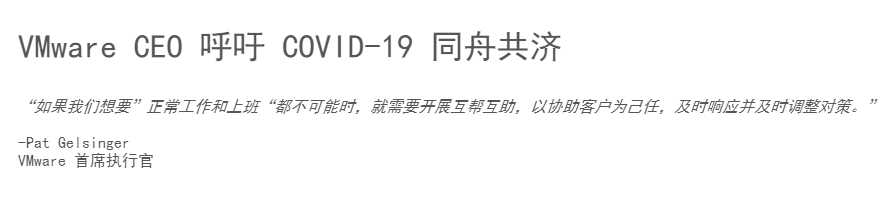

以下链接若弹出用户名和密码证明需登陆
Vcenter 7.0
https://download2.vmware.com/software/vi/vbeta/VMware-VCSA-all-7.0.0-15934039.iso
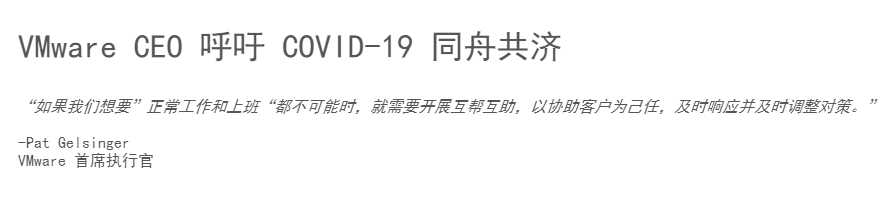

以下链接若弹出用户名和密码证明需登陆
Vcenter 7.0
https://download2.vmware.com/software/vi/vbeta/VMware-VCSA-all-7.0.0-15934039.iso
打开插件设置,把思维导图地址替换为:
https://cdn.jsdelivr.net/wp/wp-editormd/tags/10.1.0/assets/MindMap/mindMap.min.js
然后再次刷新网页。
打开 hosts文件,地址:C:\Windows\System32\drivers\etc
然后在hosts文件中添加:
192.30.253.112 github.com
151.101.88.249 github.global.ssl.fastly.net
然后就可以正常操作了
日前更新Confluence,除了普通需要10美元,10人以下授权的正式版,下载页面上还将企业版放在了显著的位置,为了不让大家混淆,目前我们仅提供普通正式版的更新安装BIN文件。
WP已经升级到最新的 5.3.2,最近官网总是 too many request 导致升级不是很顺利,经过多次试验,就是要一直点更新才能升级完成。
博客和域名也整体迁移到阿里云上了,后续有时间把坑在头条上写一下,坑还不少呢。不过积攒了不少迁移经验。
今天在家的老联想K2450笔记本上装了个VMware workstation pro 15.5做测试,建立完虚拟机说我的Intel vt-x功能没打开,遂百度进BIOS方法,啥F1,F2,按FN+F1,按F10,按F8,五花八门,其实通过测试,统统都不对,怎么进呢,非常简单,直接重启笔记本,然后在联想界面按回车即可(不用一直按,按一次就行),按完回车会提示你按F1进入BIOS,然后选择安全项,里面就可以打开这个功能了,写在这里希望后面有用到K2450的同学别跟我一样再折腾一回。
各位可能用的多的都是阿里云,不过我最近逆其道而行之,接触了一下华为云,首先说一下,目前的华为云并不支持CentOS8,所以怎么办呢?
驻场的工程师提出的方案是
1、做个临时公有镜像放上去
2、我依据这个公有镜像创建一个CentOS8的虚拟机
3、我把这个虚拟机停机并且做成私有镜像
4、我把这个虚拟机删除以便驻场工程师删除公有镜像
5、待他删除后,我再依据私有镜像生成新的服务器
6、测试,如果成功的话,以后都可以用此私有镜像生成服务器了
我最小化安装是指,只安装了所有的开发环境,所有的应用都没装,也没有任何的图形界面,然后成功创建后,我只干了两件事
1、安装net-tools工具
2、chmod +x /etc/rc.d/rc.local
然后一切都可以正常使用了,相比CentOS7至少在初始化这里,至少是方便多了。。。多说一句,我们这个华为云是私有云,所以以上这些并不适合所有人。。。还有,虚拟机默认用Root登陆,太不安全了,还是指定用户改之吧。
Centos8 在我昏天黑地加班加点的时候,终于发布了。
官方中文的发行说明:https://wiki.centos.org/Manuals/ReleaseNotes/CentOS8.1905
以后可以高兴的使用新版本了,值得庆贺。